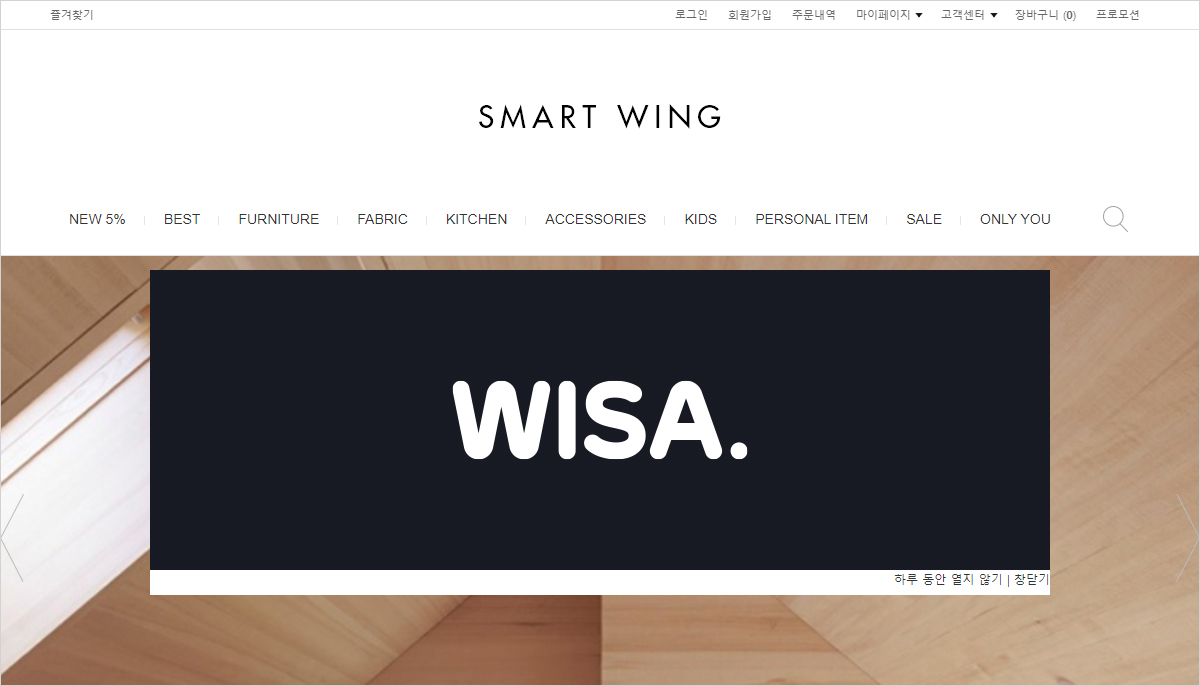뒤로팝업 관리
팝업 관리
관리자 > 디자인 > 개별디자인편집 > 팝업 관리
▶ 팝업 관리
팝업 관리에서 메인 페이지에 노출될 팝업을 등록할 수 있습니다.
* 하단에 [추가] 버튼을 클릭해서 팝업을 등록할 수 있습니다.
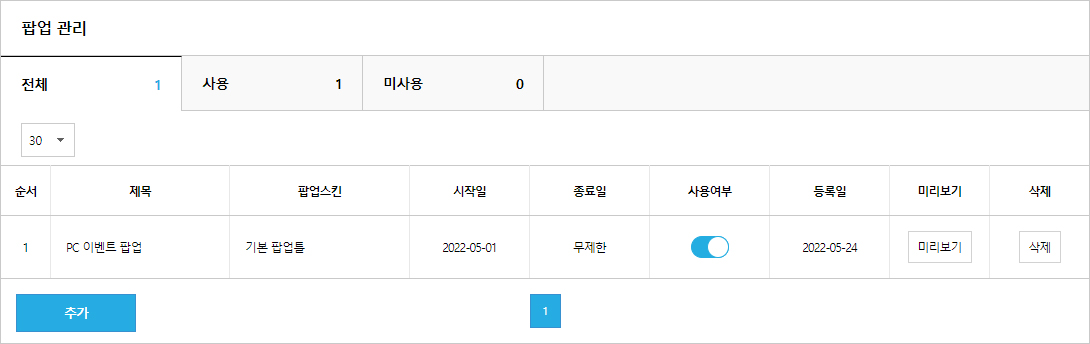
* 아래 페이지에서 팝업을 등록/수정할 수 있습니다.
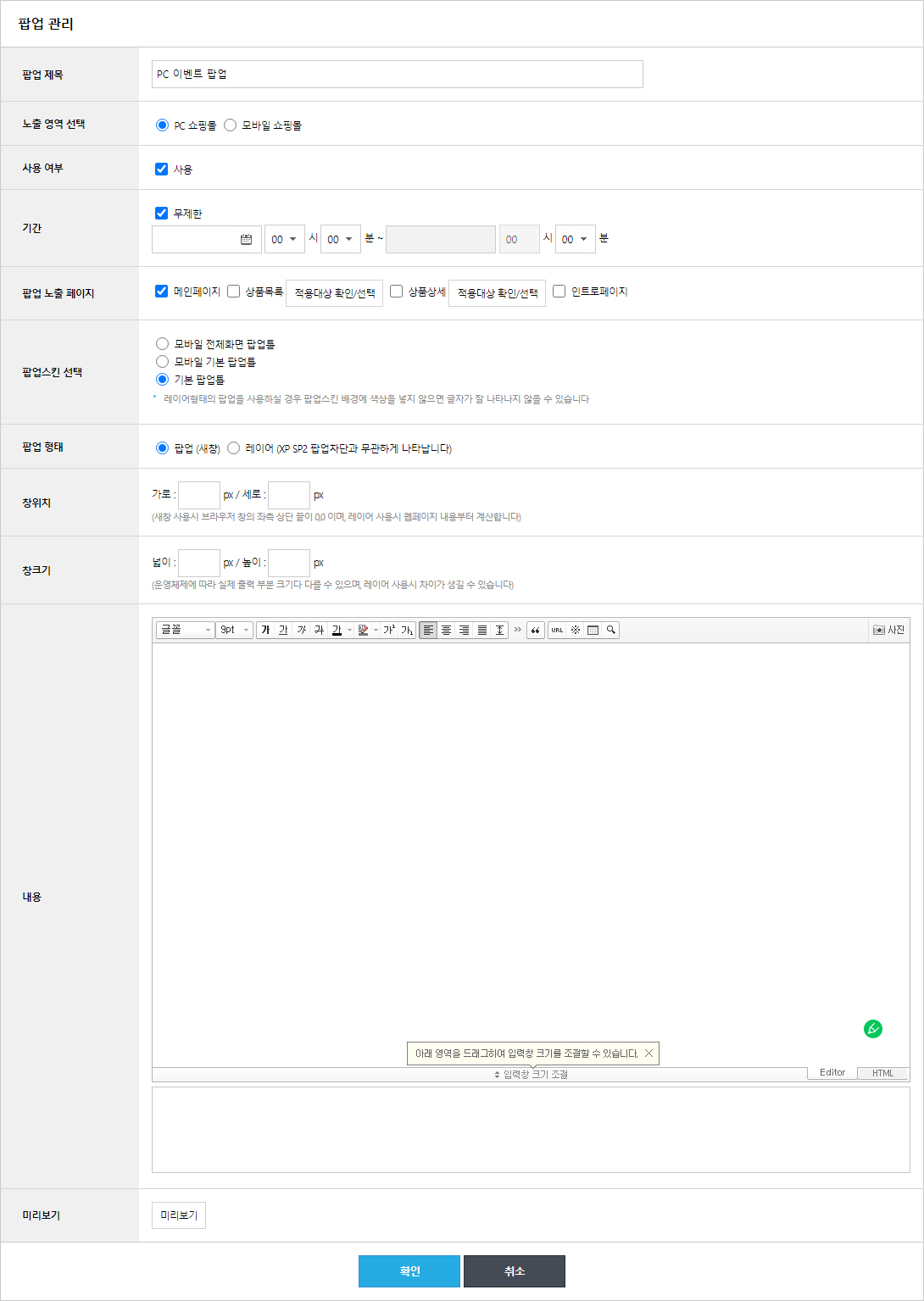
하나. 팝업 제목 : 등록할 팝업의 제목을 설정합니다.
둘. 노출 영역 선택 : 팝업이 노출될 영역을 선택합니다. (PC or Mobile)
- 팝업은 PC/모바일 각각 등록해야 됩니다.
셋. 사용 여부 : 팝업에 대한 사용 여부를 설정합니다.
- '사용'에 체크가 안 되어 있으면, 설정된 기간에 관계없이 팝업이 노출되지 않습니다.
넷. 기간 : 팝업이 게시될 기간을 설정합니다.
다섯. 팝업 노출 페이지 선택 : 팝업을 노출시킬 페이지를 선택합니다.
- 메인페이지 : 메인페이지에 노출 시킬 수 있습니다.
- 상품목록 : 상품목록을 지정할 시 해당 상품목록에 팝업을 노출시킵니다.
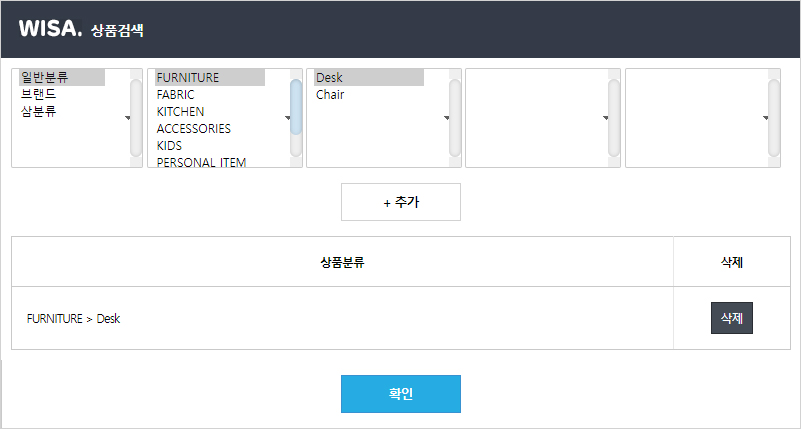
- 상품 상세 : 상품을 지정할 시 해당 상품 상세페이지에 팝업을 노출시킵니다.
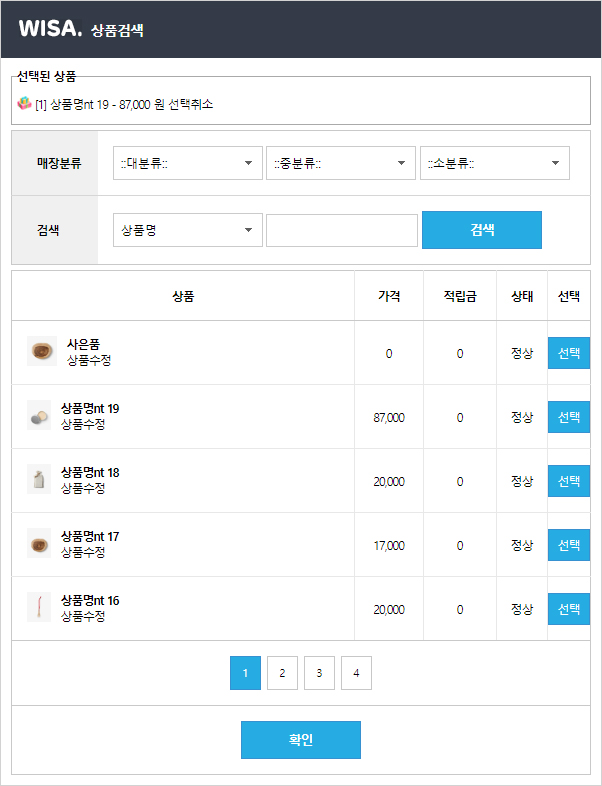
여섯. 팝업스킨 선택 : 등록되어 있는 팝업 스킨 중 적용할 스킨을 선택합니다.
- 기본 팝업 이외 관리자 > 디자인 > 개별디자인편집 > 팝업스킨 편집에서 팝업스킨을 추가할 수 있습니다.
일곱. 팝업 형태
- 팝업 : 새 창으로 팝업을 보여줍니다. (사용 브라우저에서 팝업 차단으로 되어 있는 경우 노출되지 않습니다.)
- 레이어(권장) : 쇼핑몰 페이지 내에서 레이어 형태로 팝업을 보여줍니다. (팝업 차단 설정과 무관하게 표기됩니다.)
여덟. 창 위치 : 팝업이 노출될 위치를 설정합니다.
- 브라우저의 왼쪽 상단 모서리가 가로 : 0px / 세로 :0px 입니다.
아홉. 창 크기 : 팝업이 노출될 창 사이즈를 설정합니다.
- 팝업 하단에 표기될 '하루 동안 열지 않기 | 창닫기' 메시지에 대한 세로 사이즈를 고려하시기 바랍니다.
열. 내용 : 팝업의 내용을 등록할 수 있습니다. (* HTML 사용 가능합니다.)
- 에디터를 활용하여 팝업의 내용을 텍스트로 등록할 수 있습니다.
열하나. 이미지1~3 : 팝업에 이미지를 등록합니다.
해당 기능은 기존에 사용하던 기능이며, 업데이트 이전 등록된 관리자에서만 확인이 가능합니다.
- [파일 선택]을 통해 이미지를 등록 > [내용에 삽입하기] 클릭 시 '내용'에 {이미지1~3}가 삽입됩니다.
예시) 이미지1에 [파일 선택]하여, 이미지를 [내용에 삽입하기] 시 내용에 {이미지1}이 삽입됩니다.
▶ 등록한 팝업에 링크를 추가하고 싶어요. 바로가기
열하나. 미리보기 : 등록한 이미지를 [미리보기 새로고침]을 클릭해서 확인할 수 있습니다.
* 위에서 등록한 팝업을 프런트 메인 페이지에서 아래와 같이 등록됨을 확인할 수 있습니다.